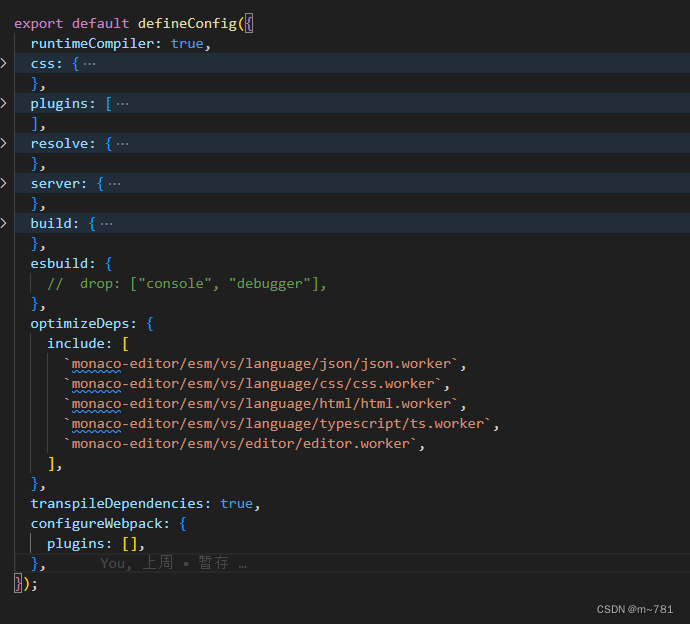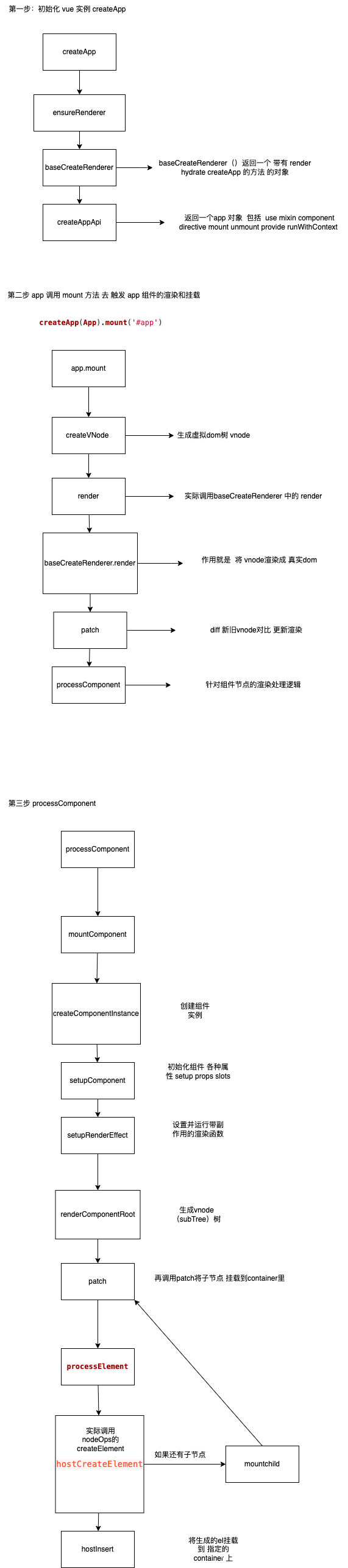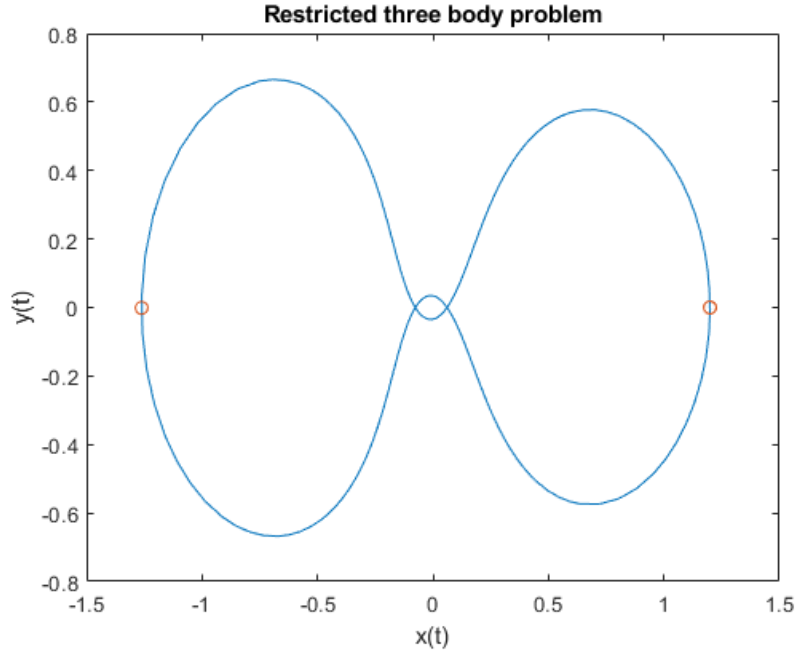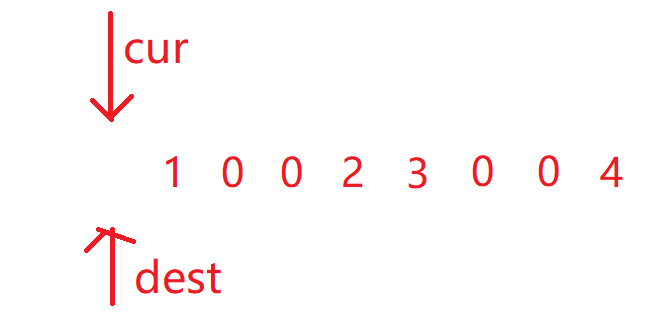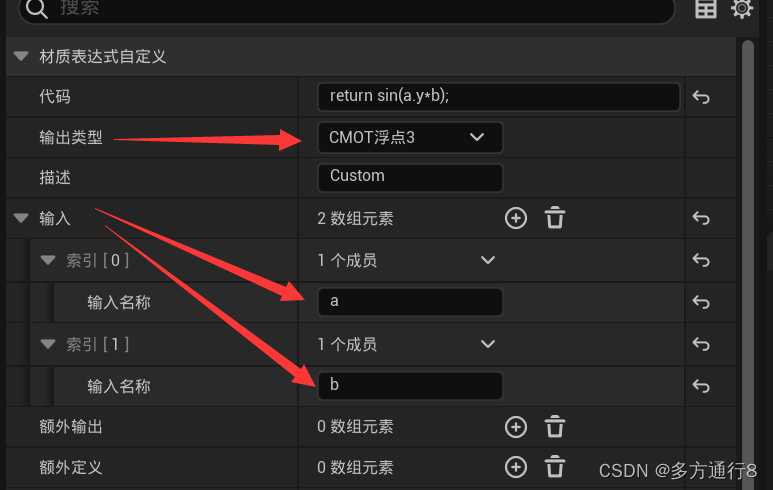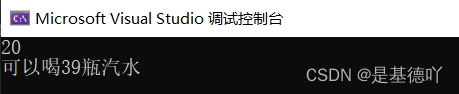文章目录
- 一、KVM 简介
- 二、安装KVM虚拟化平台
- 1、方式一:安装操作系统时,添加虚拟化功能
- 2、方式二:基于现有系统,安装虚拟化功能
- 3、验证KVM安装是否无误
- 三、创建虚拟机
- 1、创建虚拟机前环境准备工作
- 2、创建CentOS7.5系统虚拟机
一、KVM 简介
KVM官网
KVM (Kernel-based Virtual Machine) 是一种开源的虚拟化技术,它允许在同一台物理主机上运行多个虚拟机。KVM 是由Linux内核提供的模块化功能,通过将物理主机划分为多个虚拟机,并且为每个虚拟机分配独立的资源,实现了硬件资源的共享和管理。
KVM 基于处理器的虚拟化技术(Intel VT 或者 AMD-V),可以直接利用处理器的虚拟化扩展指令集来提高虚拟机的性能。KVM 提供了完整的虚拟化环境,包括虚拟化的 CPU、内存、磁盘和网络等设备,使得虚拟机可以像独立的物理机一样运行各种操作系统和应用程序。
KVM 是基于虚拟化扩展(Intel VT 或者 AMD-V)的 X86 硬件的开源的 Linux 原生的全虚拟化解决方案。KVM 中,虚拟机被实现为常规的 Linux 进程,由标准 Linux 调度程序进行调度;虚机的每个虚拟 CPU 被实现为一个常规的 Linux 进程。这使得 KVM 能够使用Linux 内核的已有功能。但是,KVM 本身不执行任何硬件模拟,需要客户空间程序通过 /dev/kvm 接口设置一个客户机虚拟服务器的地址空间,向它提供模拟的 I/O,并将它的视频显示映射回宿主的显示屏。目前这个应用程序是 QEMU。
二、安装KVM虚拟化平台
注意:安装KVM虚拟化平台,需要CPU支持虚拟化才可以,需要再BIOS中设置,这个一般也是默认启动的,如果在VMware Workstation,也需要开启CPU的虚拟化功能,如下图:
![[外链图片转存失败,源站可能有防盗链机制,建议将图片保存下来直接上传(img-UV25yANt-1693024166455)(D:\MD归档文档\IMG\image-20230826093654954.png)]](https://img-blog.csdnimg.cn/85fb5de8531f440a811627fe2ecb1ad3.png)
1、方式一:安装操作系统时,添加虚拟化功能
1、安装操作系统时勾选下面三个选项,如下图:
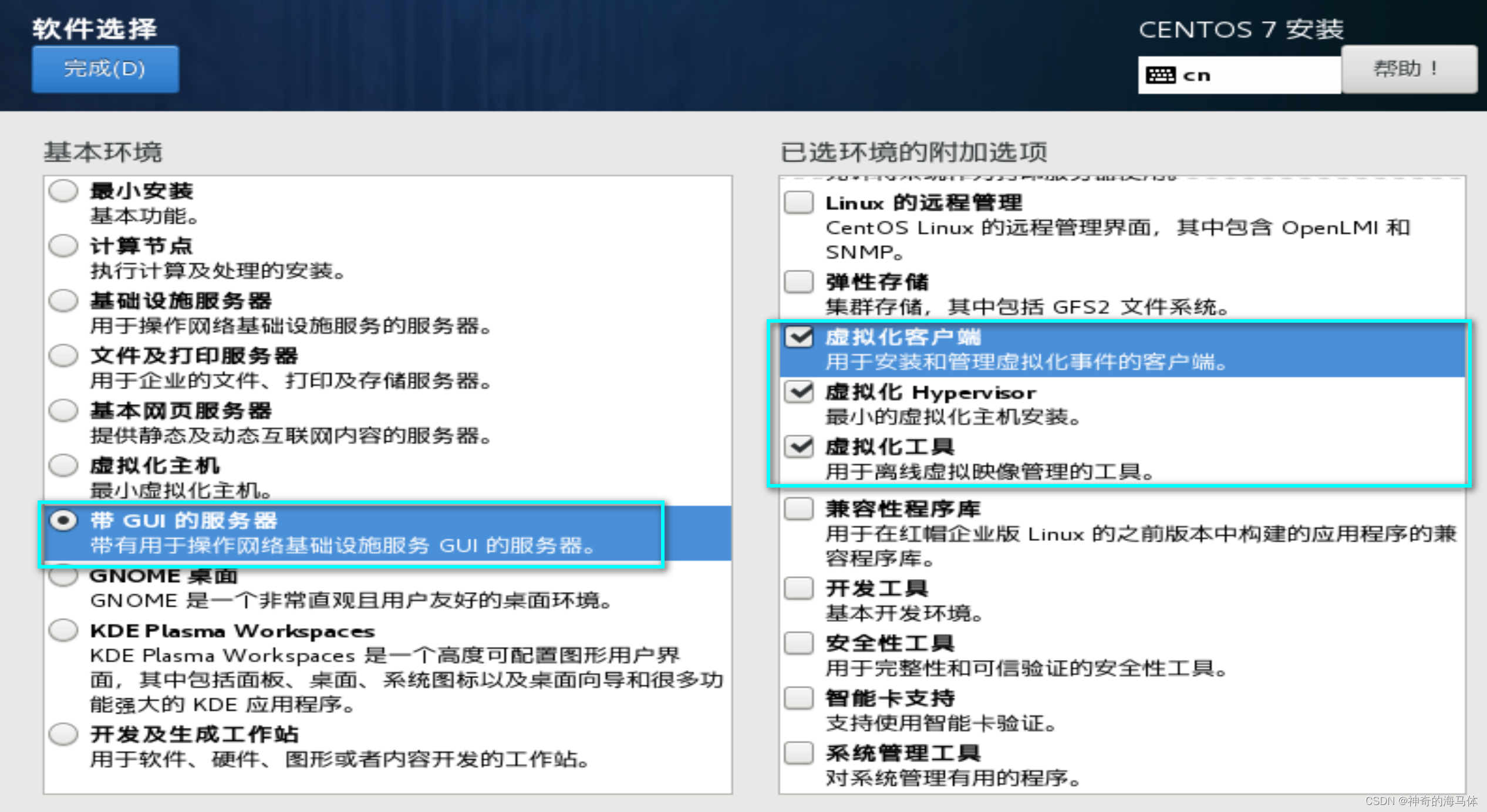
2、安装自动补全命令
yum install bash-completion libvirt-bash-completion -y
2、方式二:基于现有系统,安装虚拟化功能
yum groupinstall "GNOME 桌面" -y # 安装GNOME桌面环境
yum install qemu-kvm -y # KVM核心模块
yum install qemu-kvm-tools -y # KVM调试工具,可以选择性安装
yum install qemu-img -y # 允许你创建、转换和修改镜像,能处理被qemu支持的所有镜像格式
yum install libvirt -y # 管理虚拟机的工具包
yum install virt-install -y # virt-install是一个使用libvirt库构建新虚拟机的命令行工具
yum install virt-manager -y # 图形界面管理虚拟机
yum install bridge-utils -y # 配置linux以太网桥
yum install bash-completion libvirt-bash-completion -y # 安装自动补全命令
3、验证KVM安装是否无误
1、验证CPU是否支持虚拟化功能,返回非0表示支持
egrep -c "(vmx|svm)" /proc/cpuinfo
2、检查KVM模块是否安装
lsmod | grep kvm
systemctl status libvirtd
如下图表示支持:
![[外链图片转存失败,源站可能有防盗链机制,建议将图片保存下来直接上传(img-XXOC6QA5-1693024166456)(D:\MD归档文档\IMG\image-20230826095144884.png)]](https://img-blog.csdnimg.cn/1bc898a0c09e48518d5bedcfb13bccfd.png)
三、创建虚拟机
1、创建虚拟机前环境准备工作
1、关闭防火墙
systemctl stop firewalld
systemctl disable firewalld
setenforce 0
sed -i 's/SELINUX=[e|p].*/SELINUX=disabled/g' /etc/sysconfig/selinux
2、创建两个目录,用于存放虚拟机的磁盘和ISO镜像
mkdir /root/kvm/{iso,vm} -p
3、将iso系统镜像上传至/root/kvm/iso 目录,我以CentOS7.5系统为例,如下图:
![[外链图片转存失败,源站可能有防盗链机制,建议将图片保存下来直接上传(img-QCDDqEYE-1693024166456)(D:\MD归档文档\IMG\image-20230826100222344.png)]](https://img-blog.csdnimg.cn/72c671241df04caaac15ae79d6477cf0.png)
2、创建CentOS7.5系统虚拟机
1、打开virt-manager管理页面
virt-manager
2、创建两个存储池
![[外链图片转存失败,源站可能有防盗链机制,建议将图片保存下来直接上传(img-QI3ukfaw-1693024166456)(D:\MD归档文档\IMG\image-20230826101237091.png)]](https://img-blog.csdnimg.cn/a6be408583fc494c8a7f1025bad0fd89.png)
![[外链图片转存失败,源站可能有防盗链机制,建议将图片保存下来直接上传(img-PXOb0Zh8-1693024166456)(D:\MD归档文档\IMG\image-20230826102507829.png)]](https://img-blog.csdnimg.cn/c1bebc517418497e8af0ce2a8cdd1057.png)
![[外链图片转存失败,源站可能有防盗链机制,建议将图片保存下来直接上传(img-mFVHCRbA-1693024166456)(D:\MD归档文档\IMG\image-20230826102545135.png)]](https://img-blog.csdnimg.cn/7da79253ed6f4993b5fea930dd5f58ee.png)
![[外链图片转存失败,源站可能有防盗链机制,建议将图片保存下来直接上传(img-dXP5AVSi-1693024166456)(D:\MD归档文档\IMG\image-20230826102531910.png)]](https://img-blog.csdnimg.cn/0892819526e14495953711d3fca703db.png)
以同样的方法再创建一个镜像存储池,命名为qinzt-test-iso,目录放到为/root/kvm/iso 即可,用于放置以后KVM虚拟机使用的iso光盘镜像文件。
![[外链图片转存失败,源站可能有防盗链机制,建议将图片保存下来直接上传(img-mAMLIxej-1693024166457)(D:\MD归档文档\IMG\image-20230826103739821.png)]](https://img-blog.csdnimg.cn/6416a90a66bf42ac9f1c5d577cea53bd.png)
![[外链图片转存失败,源站可能有防盗链机制,建议将图片保存下来直接上传(img-rdY9MpY9-1693024166457)(D:\MD归档文档\IMG\image-20230826103752010.png)]](https://img-blog.csdnimg.cn/e57b46e587b74892a4045c00d1d6cb9c.png)
3、创建存储卷(虚拟机磁盘)
![[外链图片转存失败,源站可能有防盗链机制,建议将图片保存下来直接上传(img-eYOTijJn-1693024166457)(D:\MD归档文档\IMG\image-20230826103904647.png)]](https://img-blog.csdnimg.cn/45c019e67e8d47bbabf1e12978d7f3bb.png)
![[外链图片转存失败,源站可能有防盗链机制,建议将图片保存下来直接上传(img-DvBX6B7A-1693024166457)(D:\MD归档文档\IMG\image-20230826103911870.png)]](https://img-blog.csdnimg.cn/fdecfefe0e834ed6b506dc99d9b4b076.png)
4、新建虚拟机
virt-manager
![[外链图片转存失败,源站可能有防盗链机制,建议将图片保存下来直接上传(img-Ch9CxXbd-1693024166457)(D:\MD归档文档\IMG\image-20230826104117541.png)]](https://img-blog.csdnimg.cn/e00b59d2f3bf47ba849da1606913501c.png)
![[外链图片转存失败,源站可能有防盗链机制,建议将图片保存下来直接上传(img-mMmpPXaJ-1693024166458)(D:\MD归档文档\IMG\image-20230826104122903.png)]](https://img-blog.csdnimg.cn/48733bff497148a5b629fc95f02148b9.png)
选择ISO系统镜像文件:
![[外链图片转存失败,源站可能有防盗链机制,建议将图片保存下来直接上传(img-O2Mf4UrN-1693024166458)(D:\MD归档文档\IMG\image-20230826104128338.png)]](https://img-blog.csdnimg.cn/befb4e29dbc744eca940433539b664e9.png)
虚拟机的资源配置,根据需求规划:
![[外链图片转存失败,源站可能有防盗链机制,建议将图片保存下来直接上传(img-WpD0CZJb-1693024166458)(D:\MD归档文档\IMG\image-20230826104132882.png)]](https://img-blog.csdnimg.cn/81649de80f5a44da8ce965162bb69c4a.png)
选择虚拟机的磁盘卷:
![[外链图片转存失败,源站可能有防盗链机制,建议将图片保存下来直接上传(img-7dHOczbP-1693024166459)(D:\MD归档文档\IMG\image-20230826104137291.png)]](https://img-blog.csdnimg.cn/b8a324fcc4e04b959832f1a0d341b0aa.png)
指定虚拟机名称,及资源确认:
![[外链图片转存失败,源站可能有防盗链机制,建议将图片保存下来直接上传(img-2qWup9pk-1693024166459)(D:\MD归档文档\IMG\image-20230826104142036.png)]](https://img-blog.csdnimg.cn/d1e49c61e2fd479ba14abf98b5aa1506.png)
完成后就开始安装虚拟机了,如下图:
![[外链图片转存失败,源站可能有防盗链机制,建议将图片保存下来直接上传(img-ZHY5lxcy-1693024166459)(D:\MD归档文档\IMG\image-20230826104146063.png)]](https://img-blog.csdnimg.cn/f9d8e9a563f34f808af657ec5b2ff82f.png)

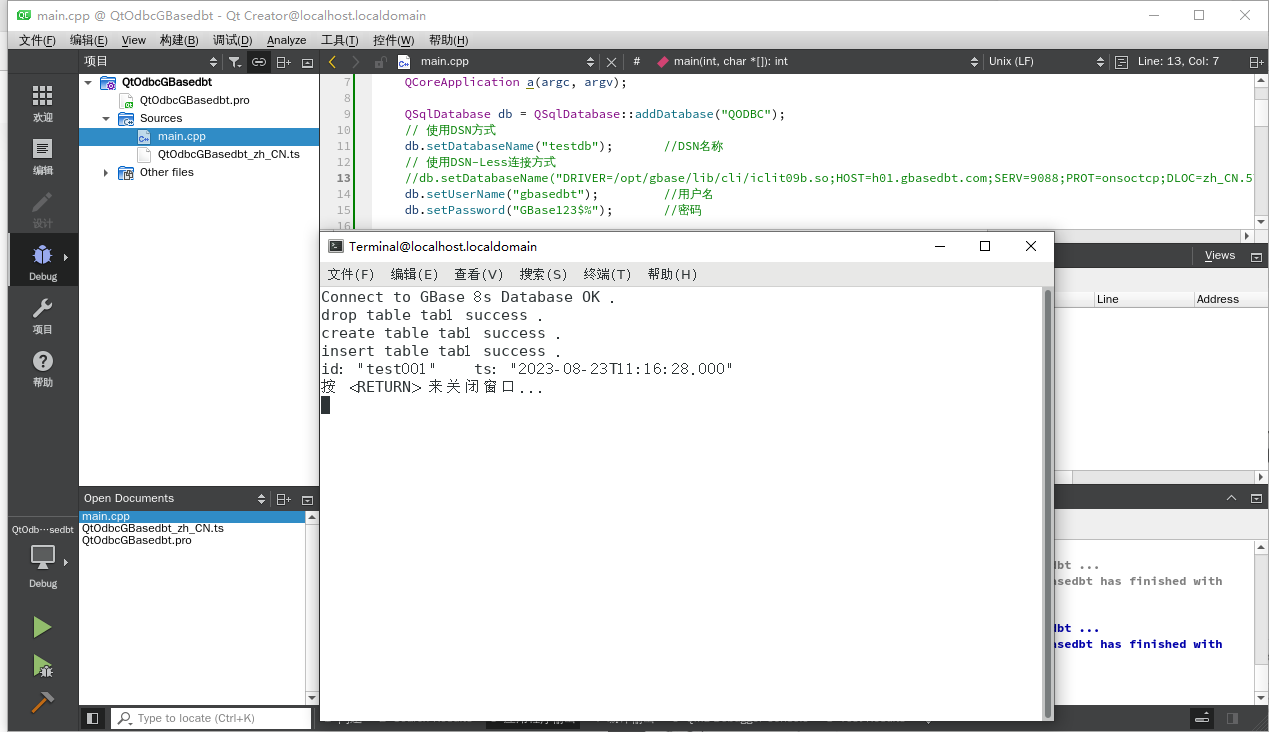

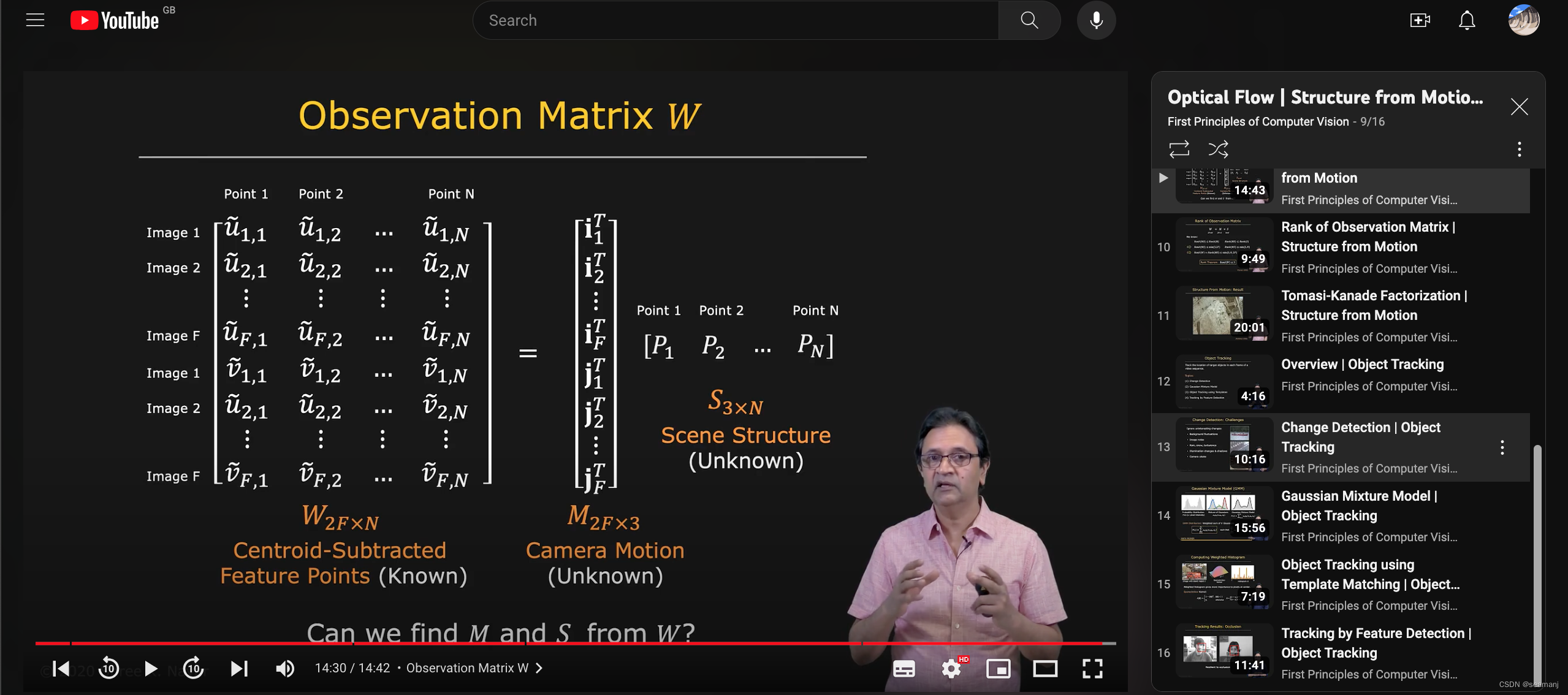
![[Open-source tool] 可搭配PHP和SQL的表單開源工具_Form tools(1):簡介和建置](https://img-blog.csdnimg.cn/6c0dc324998d48569a9eb692f8576296.png)